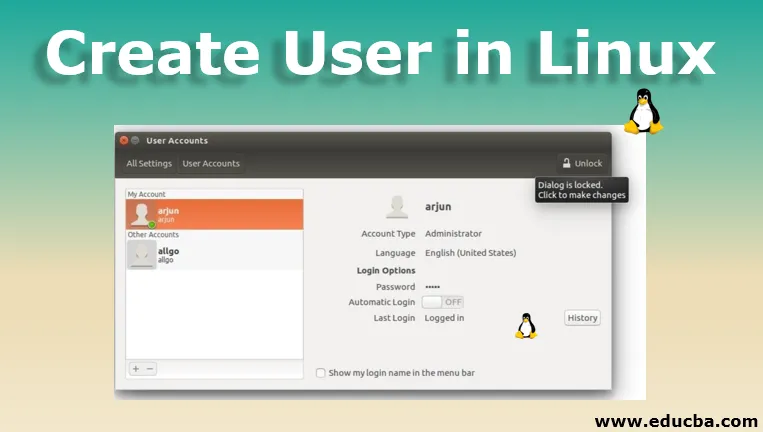
Introduzione alla creazione di utenti in Linux
In questi, impareremo a creare un utente in Linux. Ciò che ha reso Linux il kernel preferito dagli sviluppatori. Ma prima di ciò, una cosa importante che devi sapere prima di procedere oltre è il fatto che Linux non è un sistema operativo piuttosto un kernel. Il kernel è la parte più importante di un sistema operativo, ma il kernel da solo non può far funzionare il sistema operativo. Il sistema operativo richiede che altri software funzionino con il kernel. Nel caso di Linux, sarà un software GNU. Linux è famoso per il suo libero, open-source e offre un ottimo controllo del sistema operativo.
Utente in Linux
Linux ha un'opzione multiutente che significa che più utenti possono usare Linux contemporaneamente. La gestione di più utenti è compito dell'amministratore di sistema. L'amministratore di sistema può aggiungere o rimuovere un utente. Quindi, se sei un amministratore di sistema, continua a leggere per sapere come aggiungere un utente al tuo sistema Linux.
Tipi di aggiunta di un utente in Linux
Esistono due modi per aggiungere un utente in Linux
- Dalla shell / terminale usando "useradd"
- Dalla GUI utilizzando le impostazioni di sistema
Nota: qui viene utilizzato Ubuntu 16 Linux. I passaggi sono simili ai passaggi indicati qui con modifiche minime.
1. Creare un utente dalla shell / terminale
In questo modo viene utilizzato dalla maggior parte dei professionisti e degli utenti Linux esperti. Per aggiungere un utente dalla shell / terminale è necessario seguire i seguenti passaggi. Dovrebbe anche essere la tua priorità prestare grande attenzione alla sintassi indicata nel passaggio e seguirli esattamente.
Passaggio 1: aprire la shell o il terminale.
Passaggio 2: per accedere come root, digitare "su -" nel terminale e inserire la password.

- Se la password è corretta, dovresti avere l'accesso come root al tuo sistema. Se la password è errata, riceverai un messaggio come mostrato di seguito.
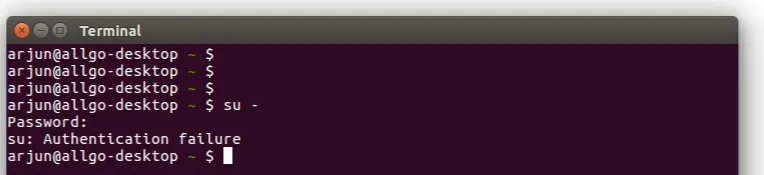
Passaggio 3: dopo aver ottenuto l'accesso come root, digitare "useradd username".
. 
Passaggio 4: digitare "nome utente password", il terminale chiederà una nuova password. Conferma la nuova password. Inserisci la nuova password
Passaggio 5: dovresti essere in grado di vedere il nuovo utente su Per confermare il tipo "cat / etc / password", dovresti essere in grado di vedere il tuo nuovo nome utente laggiù.
2. Creare un utente dalla GUI
Questo modo di creare un utente è molto semplice e usato quando non si ha familiarità con Linux.
Passaggio 1: vai su Applicazioni e seleziona Impostazioni di sistema.
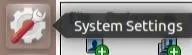
Passaggio 2: fare clic su Account utente.
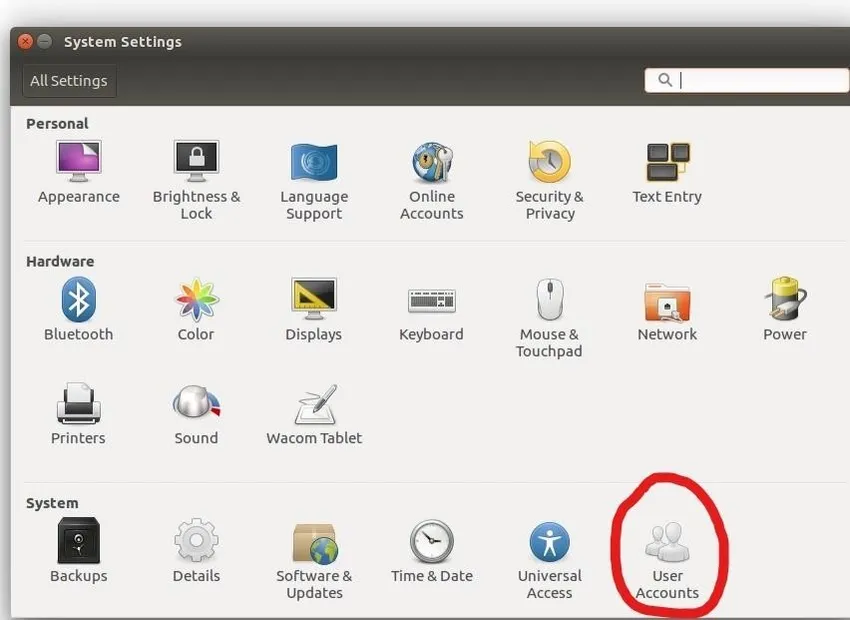
Passaggio 3: nell'angolo in alto a destra, trova la finestra di dialogo dell'utente.
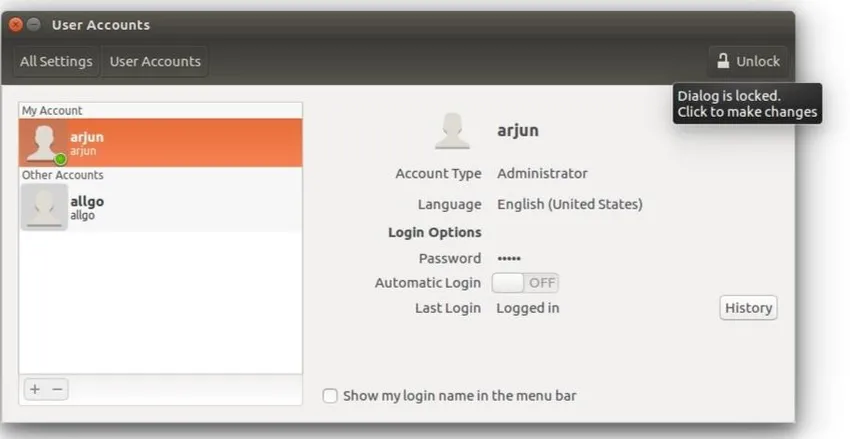
Passaggio 4: il sistema chiederà la password dell'amministratore, digitare una password errata e la finestra di dialogo dovrebbe essere sbloccata se dice che è bloccata, fare clic su di essa per sbloccare.
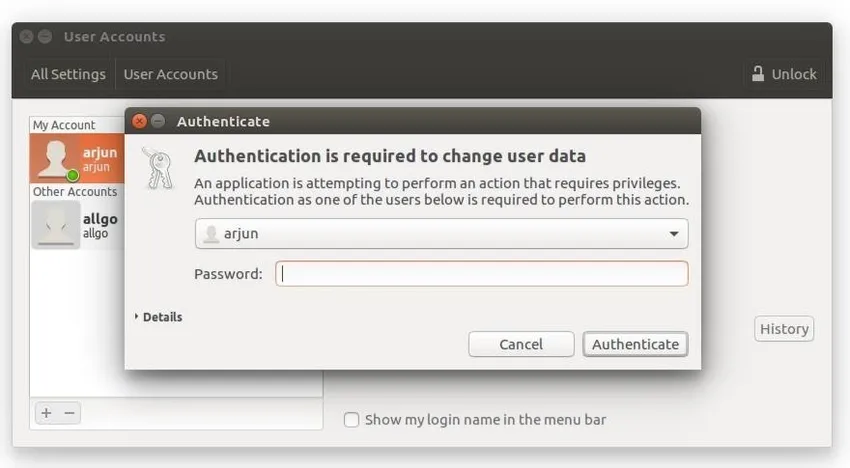
Passaggio 5 : dopo aver sbloccato la finestra di dialogo, trova un pulsante Aggiungi utente nella parte inferiore sinistra della casella, fai clic su.
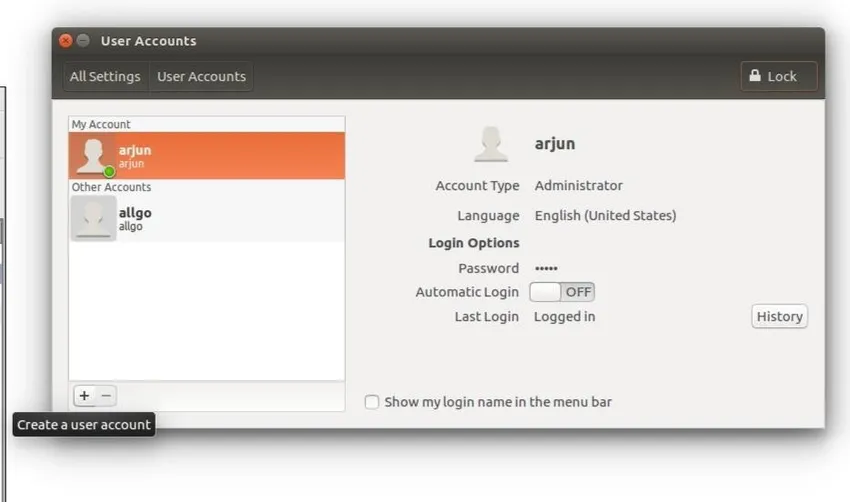
Passaggio 6: digitare il nome del proprio account da creare. Puoi anche scegliere il Tipo di account Standard o Amministratore.
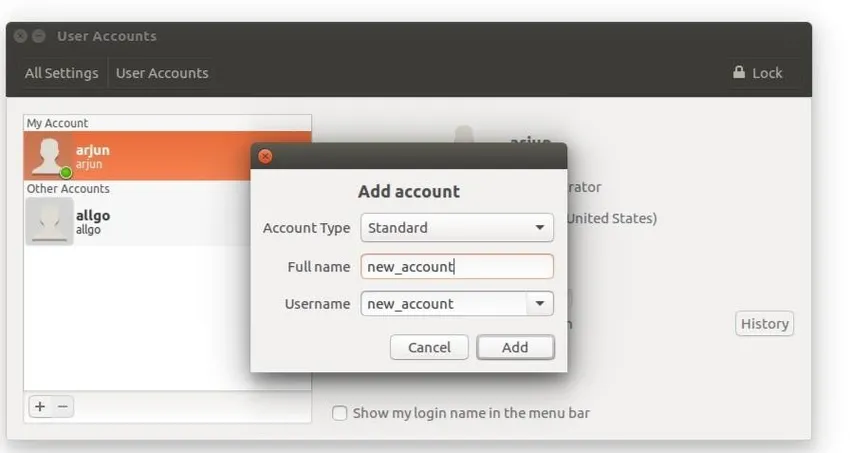
Passaggio 7: fai clic su Aggiungi e dovresti essere in grado di vedere il tuo nome utente nella scheda a sinistra della casella. 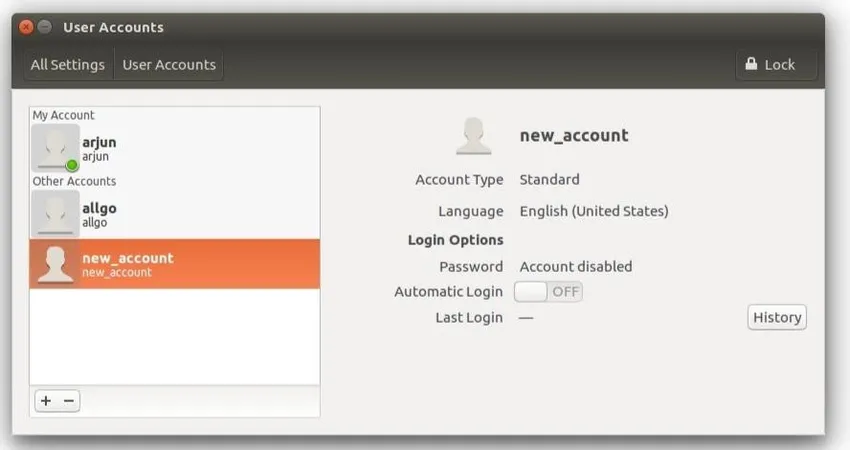
Conclusione
Ehi, congratulazioni per sapere come creare / aggiungere un utente su Linux. L'accesso multiutente è uno dei grandi vantaggi dell'utilizzo di Linux e ne hai imparato il primo passo. Puoi aggiungere tutti gli utenti che vuoi, ma ricorda di mantenere le tue password abbastanza forti. Per altri post educativi segui educba.
Articoli consigliati
Questa è una guida per creare un utente in Linux. Qui discutiamo passo per passo la creazione di un utente in Linux in due forme utente shell / terminal e utente GUI rispettivamente. Puoi anche consultare i nostri altri articoli correlati per saperne di più-
- File system Linux
- Test GUI
- Cos'è Linux?
- Cos'è la GUI?
- Guida ai principali operatori Linux